Koristite Process Explorer za analizu procesa upravitelja zadataka
Miscelanea / / February 12, 2022
Obično jedina stvar kojoj možete pristupiti kada se Windows zamrzne je Task Manager. Kao program ruši nisu tako neuobičajeni u sustavu Windows, gotovo svatko od nas koristi ga jednom dnevno za prisilno zatvaranje aplikacije ili završetak pozadinskog procesa. Iako ovo rješava svrhu za osnovnog korisnika, količina detalja o tom procesu u upravitelju zadataka vrlo je ograničena s gledišta naprednog korisnika.
Ako ste tehnološki entuzijast i želite bolji uvid u sve procese koji se pokreću na vašem računalu, Process Explorer Marka Russinovicha (i dio alata Windows Sysinternals) je najbolje što možete dobiti.
Process Explorer je napredna zamjena za upravljanje procesima za Windows. Suprotno zadanom upravitelju zadataka u sustavu Windows koji je ograničen, Process Explorer prikazuje detaljne informacije za isto kao i ikone programa, informacije iz naredbenog retka, punu putanju slike, statistiku memorije i procesor vrijeme.
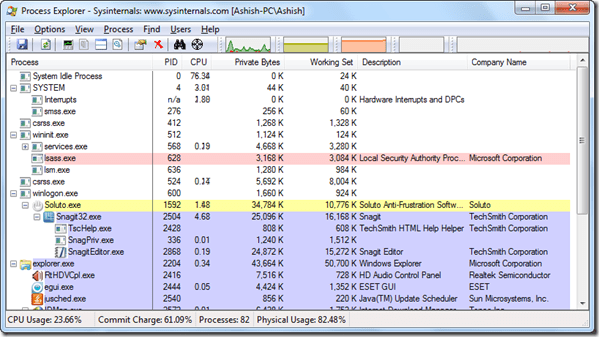
Da biste počeli koristiti alat, sve što trebate učiniti je preuzeti i pokrenuti aplikaciju. Nije potrebna nikakva instalacija, samo izvucite sav sadržaj arhive u mapu i pokrenite datoteku
procexp.exe datoteka. (možda biste željeli upotrijebiti ovaj trik prikvačivanje izvršne datoteke na izbornik Start za brži pristup)Značajke Process Explorera
Postupak svchost.exe je jedna od najvećih misterija (ili mitova, moglo bi se reći, za prosječnog korisnika) Windowsa do danas, a za neke je još uvijek neki smrtonosni virus koji jede memoriju računala u pozadini. Sada s Process Explorerom možete kopati u svaki usjek i kut procesa (poput svchost.exe) i vidjeti kako se koristi.
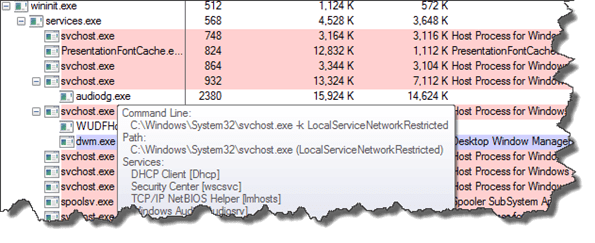
Process Explorer doista prikazuje svaki detalj koji trebate znati o procesu, ali ako još uvijek niste sigurni, možete pretraživati online izravno iz Process Managera i dobiti odgovore na sva vaša pitanja.
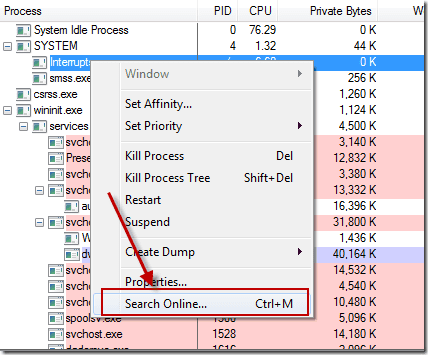
Tragač procesa je još jedna sjajna značajka Process Explorera. Možete kliknuti i povući pronađi ikonu (onaj koji u izborniku nalikuje snajperskom nišanu) preko bilo koje pokrenute aplikacije kako biste locirali njezin proces.
Svidio mi se Process Explorer, što dalje?
Ako vam se svidio Process Explorer i spremni ste ga trajno koristiti, možete ga integrirati u svoju Windows ljusku kako biste zamijeniti zadani upravitelj zadataka. Da biste to učinili, idite na opcije u Process Exploreru i kliknite na Zamijenite Upravitelj zadataka.
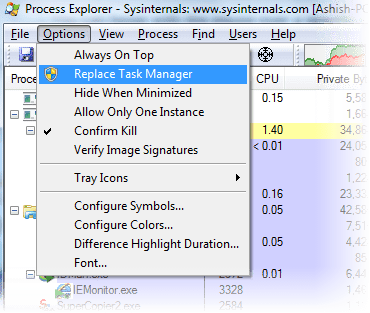
Moja presuda
Process Explorer odlična je zamjena za Windows Task Manager. Uglavnom se nastavlja tamo gdje zadani Task Manager prestaje. Ako ste osnovni korisnik i sve što koristite upravitelj zadataka je za uništavanje zamrznute aplikacije, Process Explorer možda nije za vi, ali, ako želite znati što se događa na vašem računalu, onda ovaj alat definitivno ima neke nevjerojatne značajke za vas istražiti.
Posljednje ažurirano 07. veljače 2022
Gornji članak može sadržavati partnerske veze koje pomažu u podršci Guiding Tech. Međutim, to ne utječe na naš urednički integritet. Sadržaj ostaje nepristran i autentičan.



